体感してくれ。これが”NEW”GMOだ。
 GMOは使いづらいと感じている人
GMOは使いづらいと感じている人GMOクリック証券のCFDって使いづらいよな。ロスカットレートのシステムもややこしいし。



今回のアップデートで、解決しましたよ。
ということで、”GMOクリック証券CFDアプリのアップデート内容”をご紹介します。
〇本記事の内容
- 【改良】GMO CFDアプリ|ロスカットレート最初に設定可能に
- GMO CFDアプリ その他のアップデート4つ
- GMOのCFDアプリはシンプルで使いやすい
GMOクリック証券のCFD新アプリの登場から、もうすぐ半年。
もともとGMOのCFDは、システム上の理由で賛否両論ありました。
しかし、今回のアップデートで、かなり使いやすくなりました。
アップデート内容はこんな感じ。
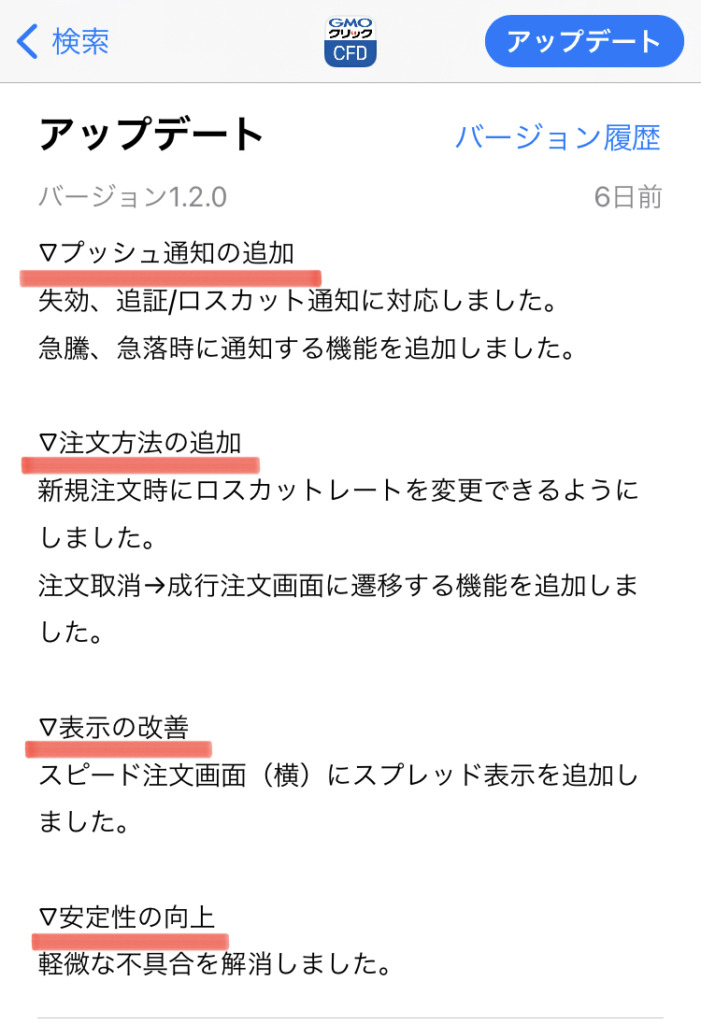
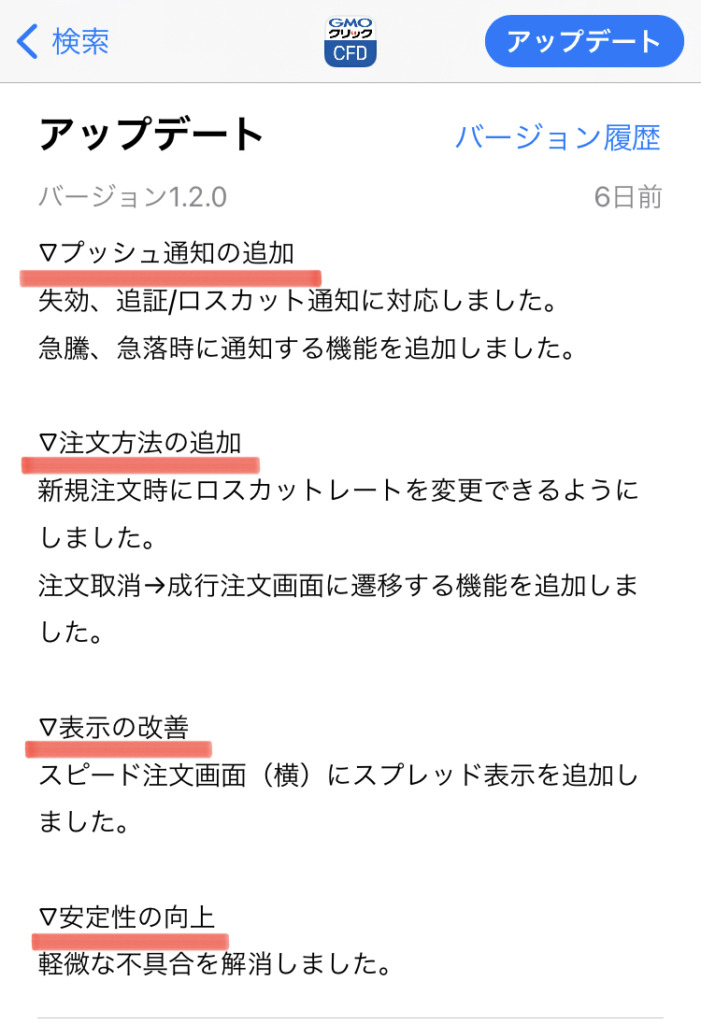
もっとも使いやすくなったのは、「ロスカットレートの設定」。
以前は、注文後にロスカットレートの変更が必要でした。
10秒くらいでできるんですが、ちょっとめんどうでした。
しかし、アップデート後は注文と同時に設定できるように。
これにより、ロスカットレートの変更という手間がなくなりました。
ほかにも改善されたところがあります。
それでは、さっそくみていきましょう。
>>GMOクリック証券CFDの体験談はコチラ(デメリットもあります)
〇この記事を書いているぼく


【改良】GMO CFDアプリ|ロスカットレート最初に設定可能に


冒頭でもお話しした通り、ロスカットレートを最初に設定できるようになりました。
下の画像をご覧ください。
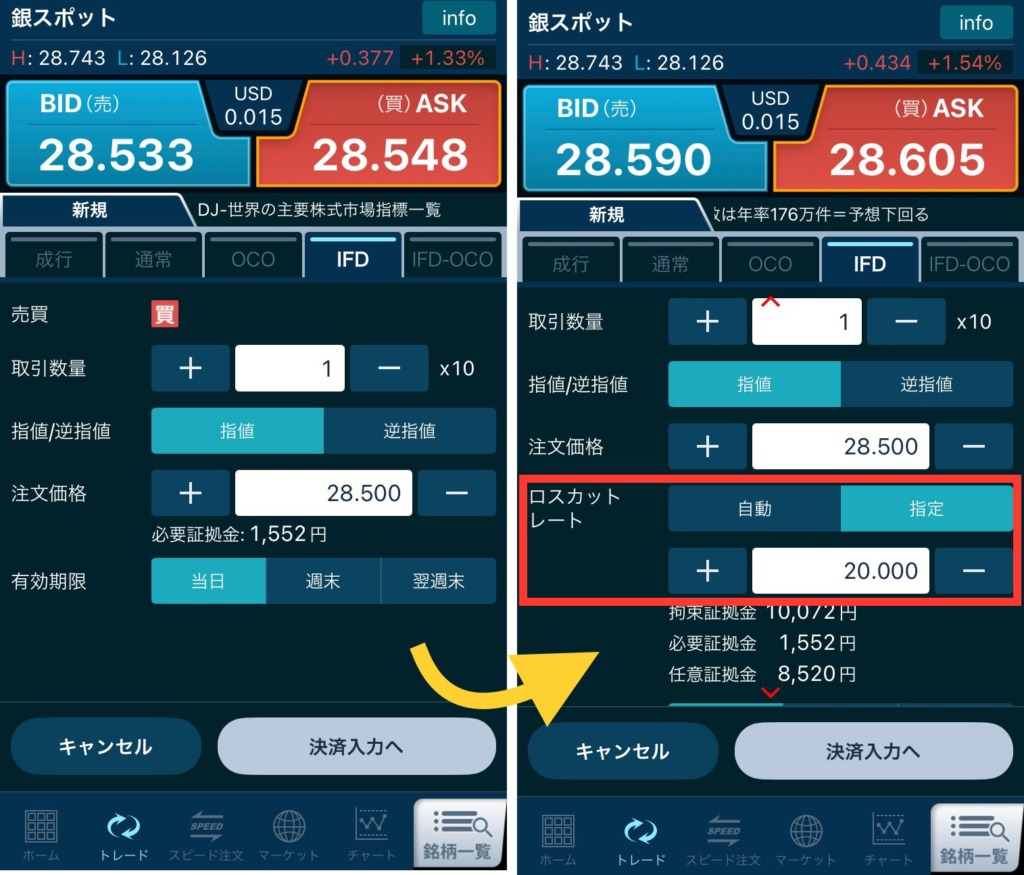
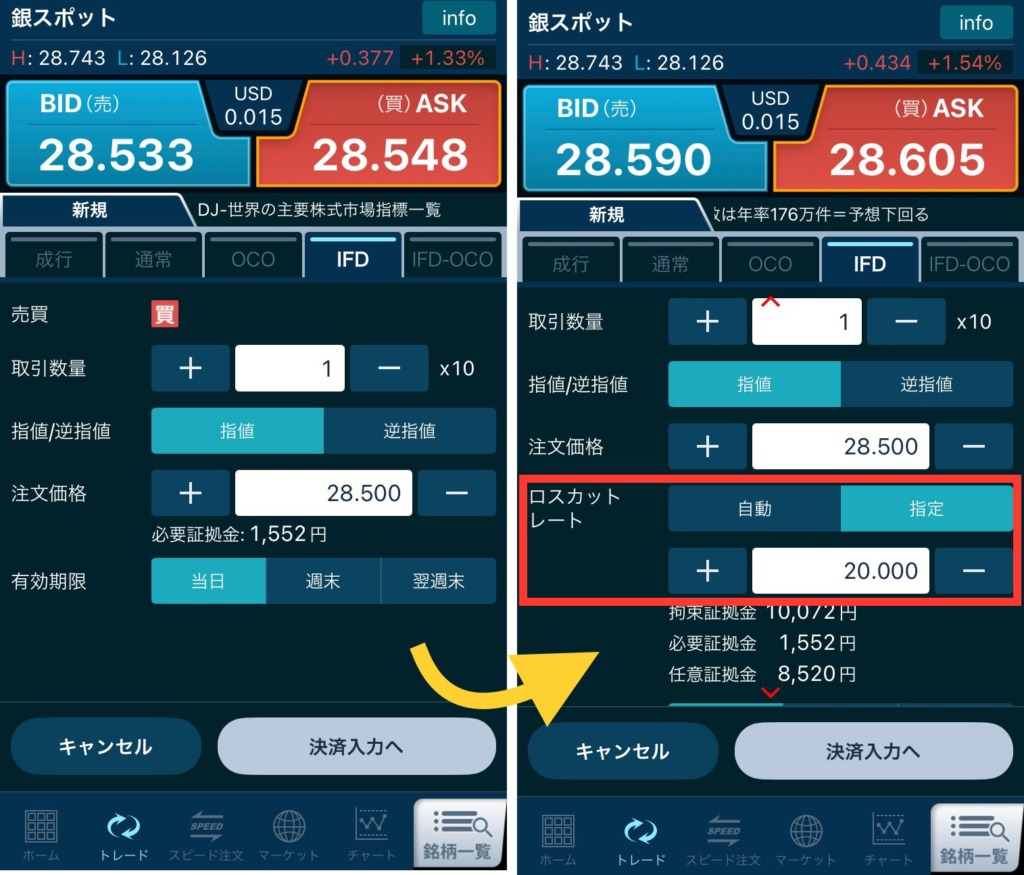
左がアップデート前、右がアップデート後。
注文時に、ロスカットレートを設定できるように。
もちろん、いままでのように自動にすることもできます。
>>GMOクリック証券のロスカットレートシステムについてはコチラ
とはいえ、自動だと近いレートに設定されてしまいます。
なので、強制ロスカットされないために注文後に変更していた。
その手間がなくなったのは良いコトですね。
ロスカットレートを最初に設定できるようになりました。
GMO CFDアプリ その他のアップデート4つ


ロスカットレート以外にも、アップデートされたものが4つあります。
それがコチラ
- 注文方法の追加|注文取消→成行注文画面にいけるように
- 通知の追加|注文失効・追加証拠金・ロスカット
- 通知の追加|急騰・急落時
- 【補足】チャート画面を横にできる
ひとつひとつ説明していきますね。
注文方法の追加|注文取消→成行注文画面にいけるように
注文を取り消すと同時に、成行注文画面にいけるようになりました。
①注文一覧から、取り消したい注文をタップ
②「注文取消⇒成行」をタップ
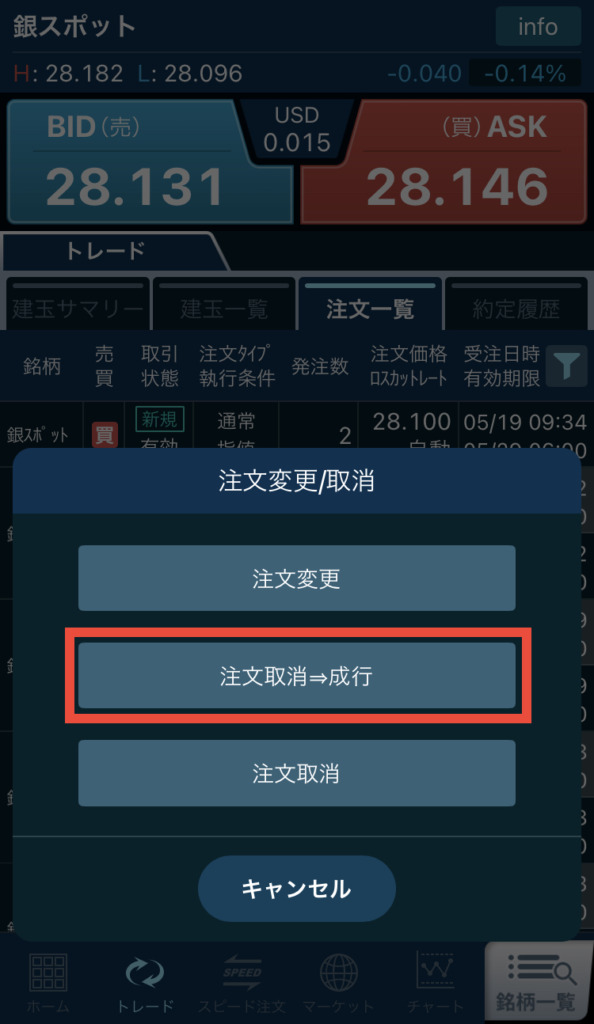
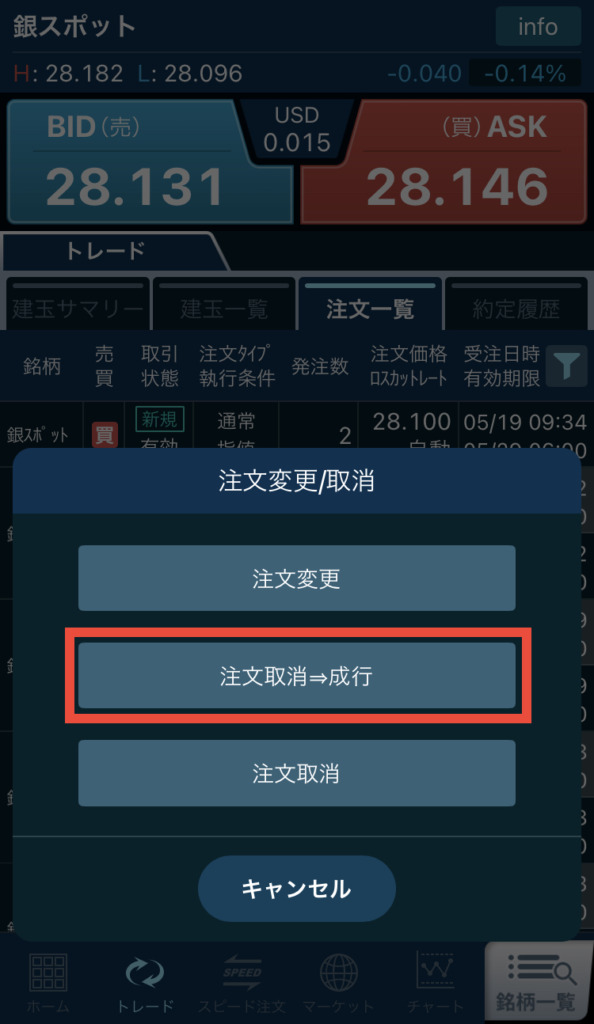
③右下の「取消確定」をタップ
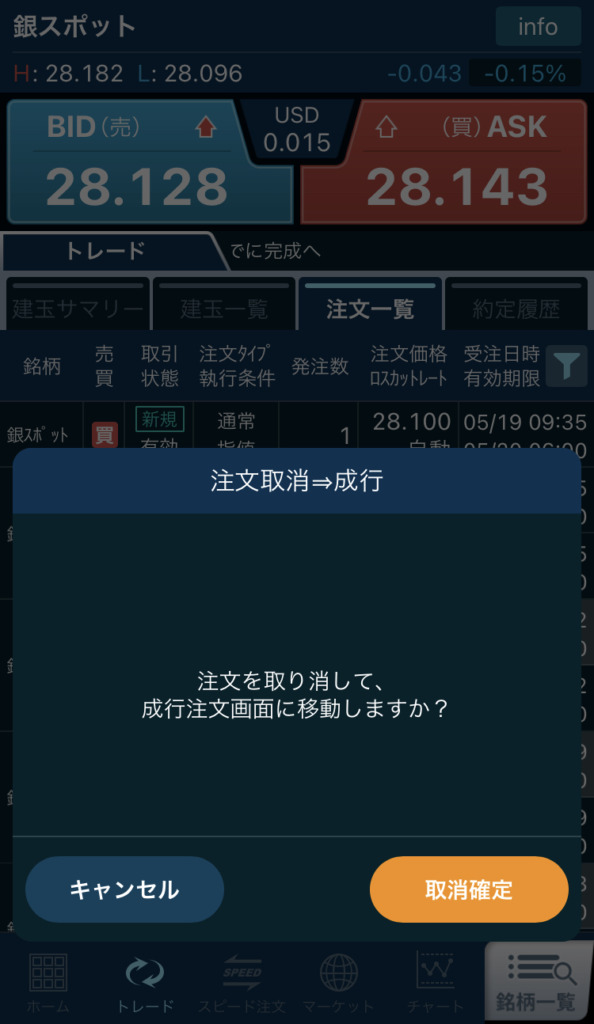
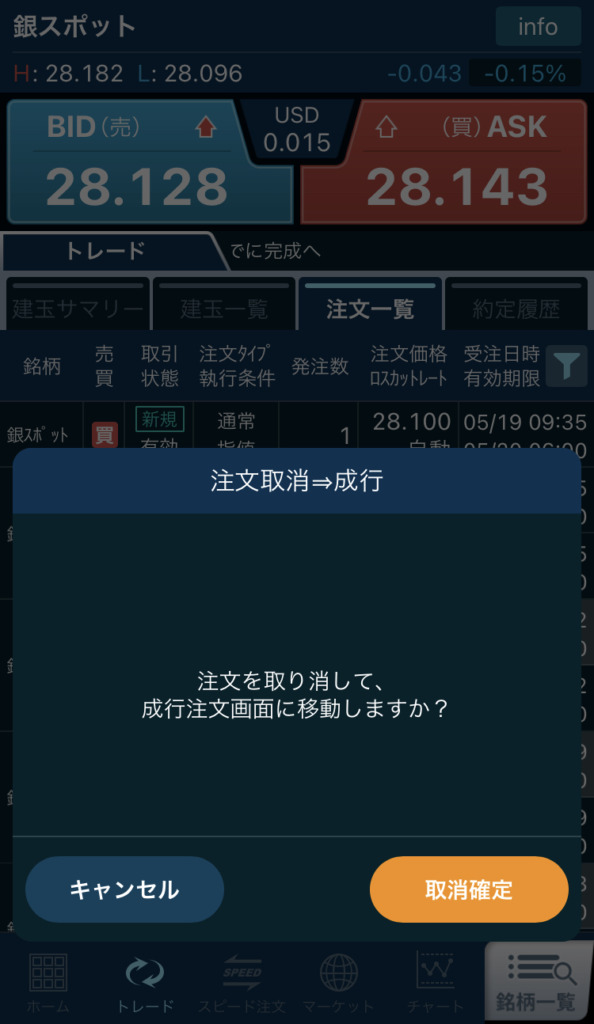
これで、取消しと同時に成行注文画面にいけます。
指値注文したけど、やっぱり成行で買いたい人向けなのかな。
たまに使いそうな機能ですね。
注文を取り消すと同時に、成行注文画面にいけるようになりました。
通知の追加|注文失効・追加証拠金・ロスカット
通知に、注文失効・追加証拠金・ロスカットが追加されました。
下の画像をご覧ください。
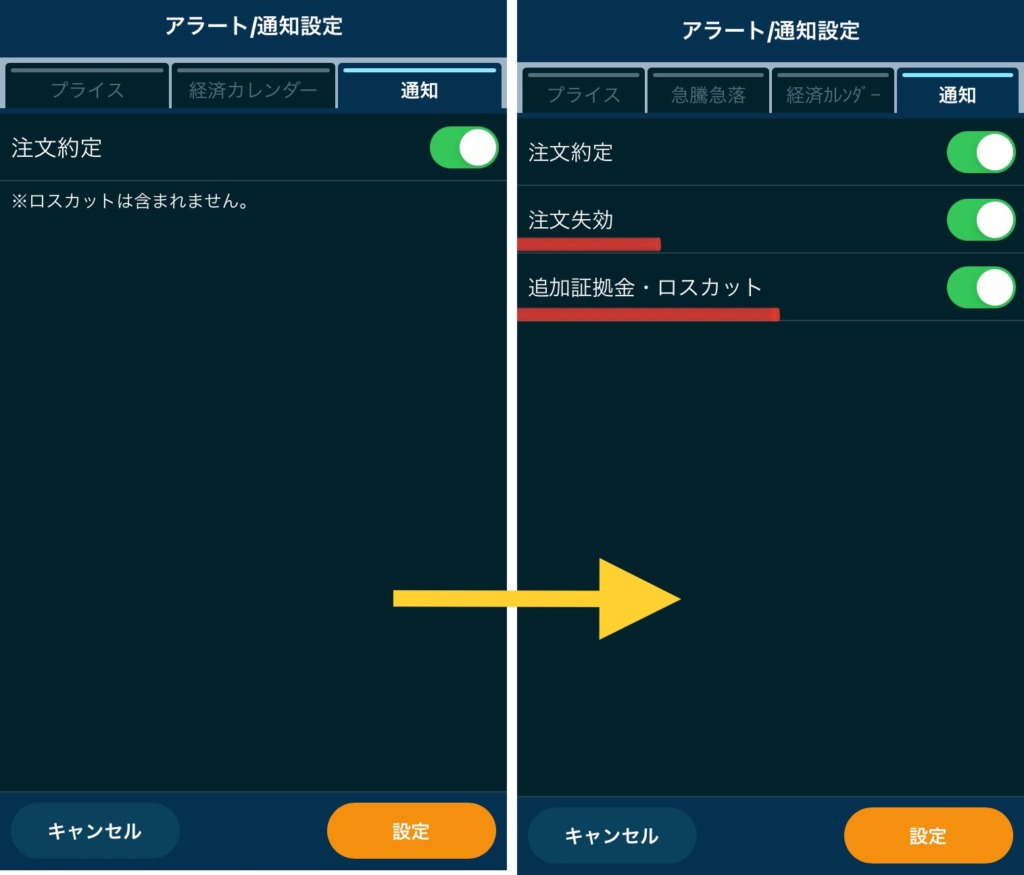
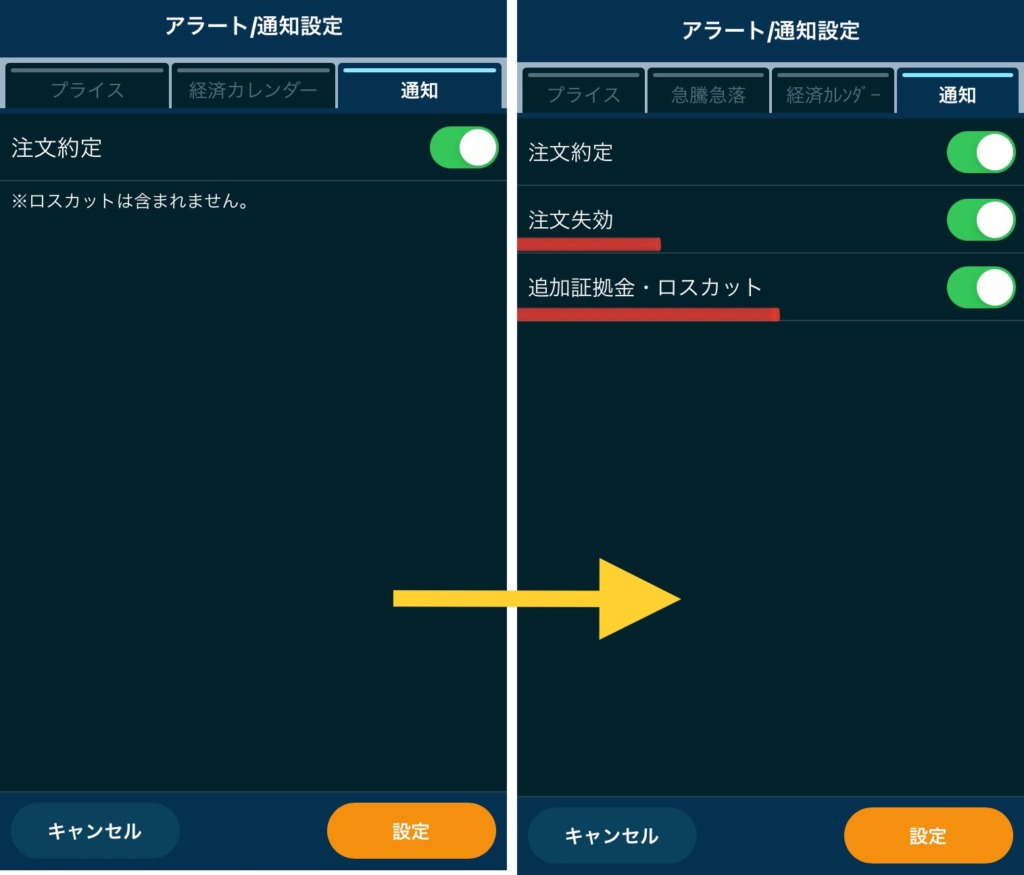
左がアップデート前、右がアップデート後。
これで注文失効したときにすぐに再注文できますね。
「いちいち通知がしつこいよ」と思うなら、通知をOFFにできます。
通知に、注文失効・追加証拠金・ロスカットが追加されました。
通知の追加|急騰・急落時
通知に、「急騰急落」タブが追加されました。
各銘柄のレートで、1分間に0.5%以上の変動があったら通知してくれる機能です。
設定のやり方を画像で説明しますね。
①ホーム画面の「アラート/通知」をタップ
②「急騰急落」タブをタップ→「+追加」をタップ
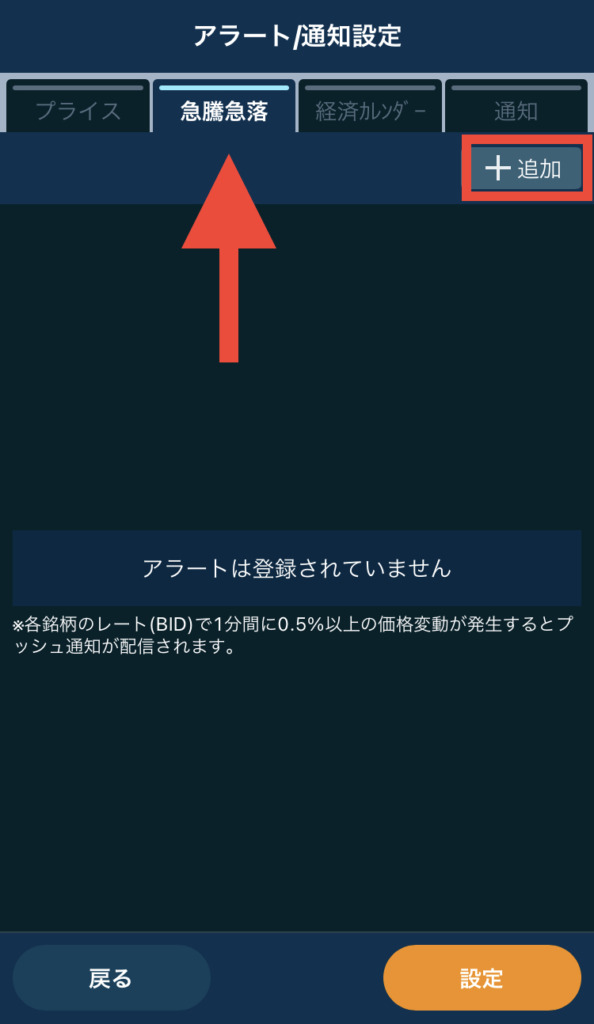
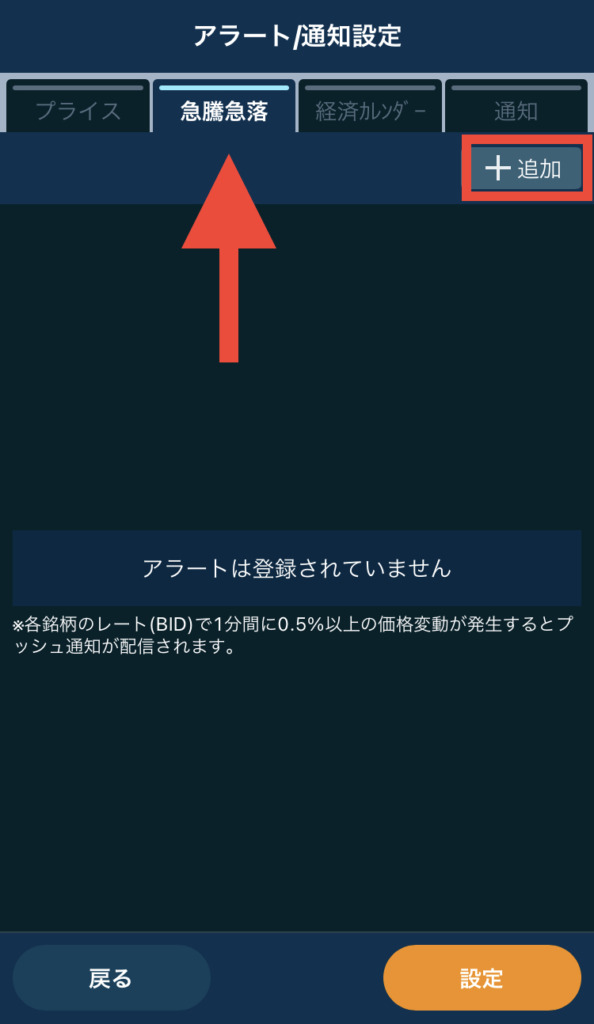
③追加したい銘柄をタップ
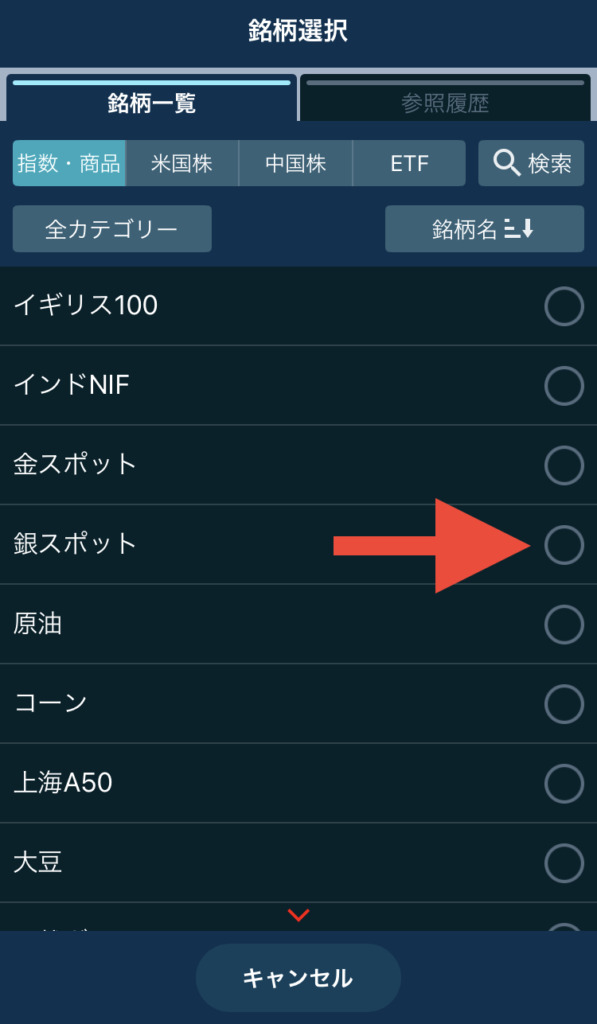
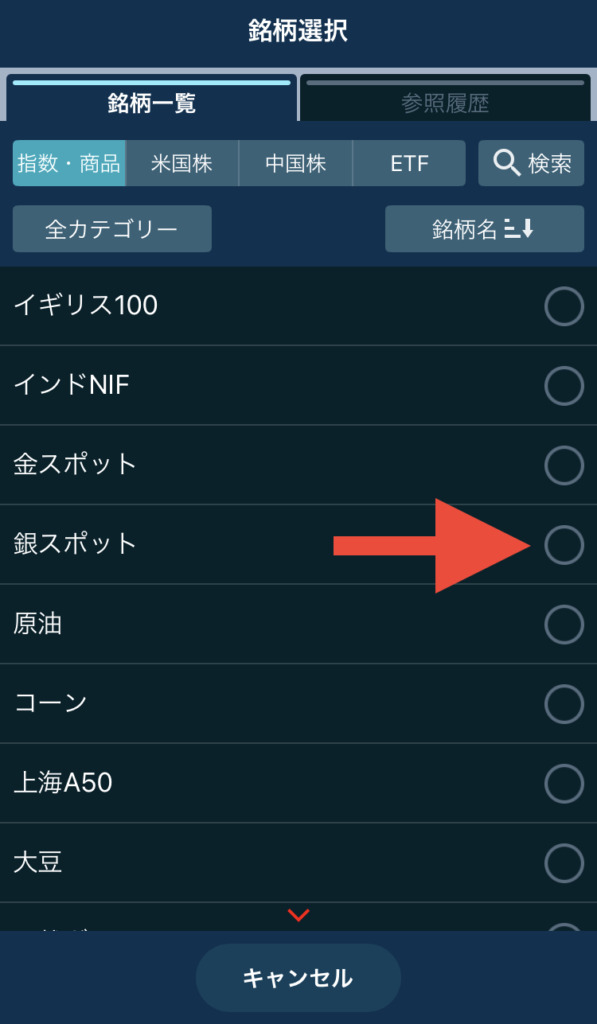
④これで銘柄が追加されました。OFFにもできます。
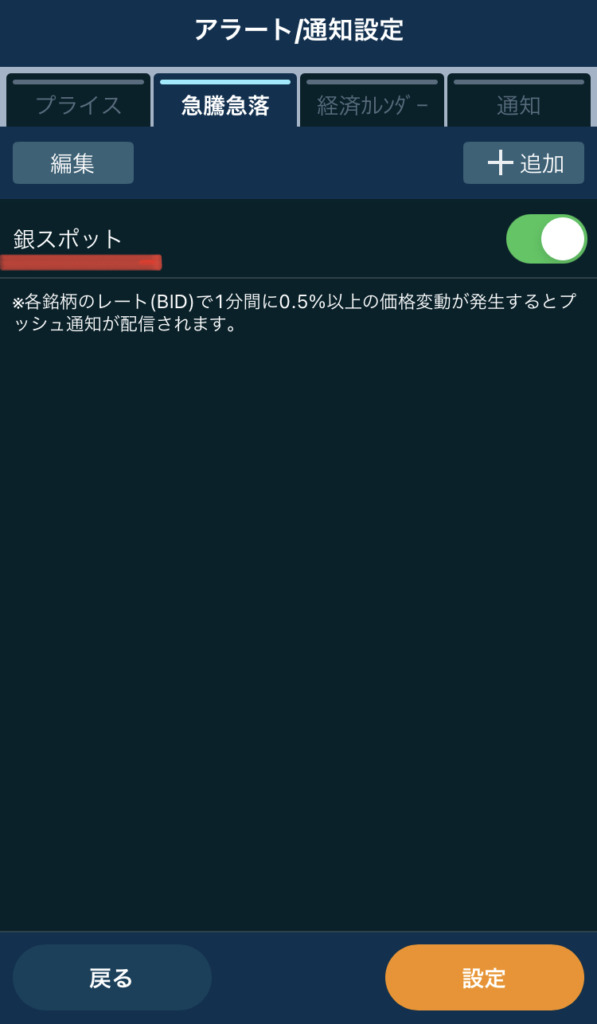
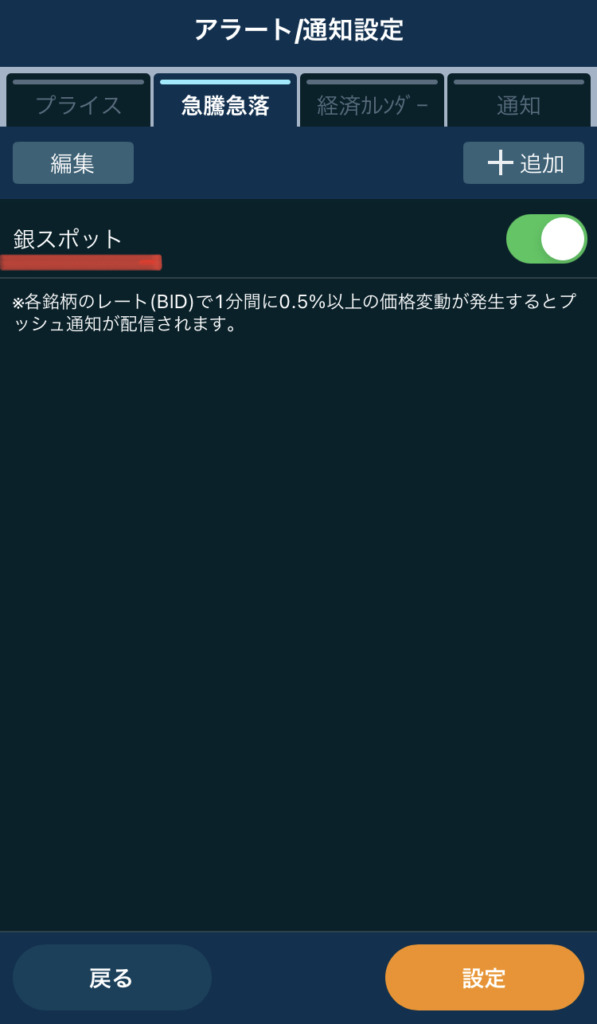
ちなみに、追加した銘柄を消すこともできます。
(1)「編集」をタップ
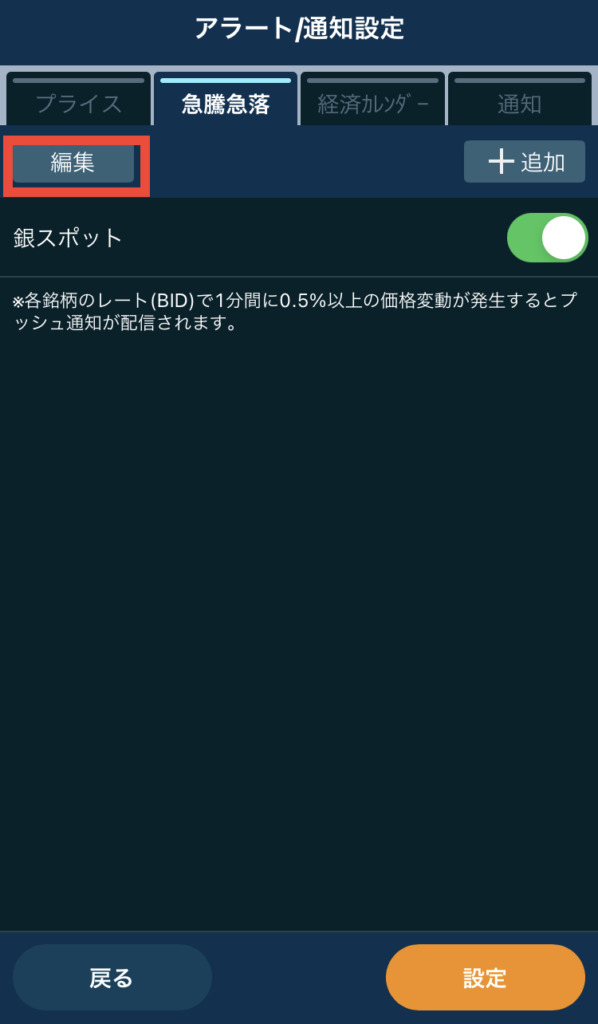
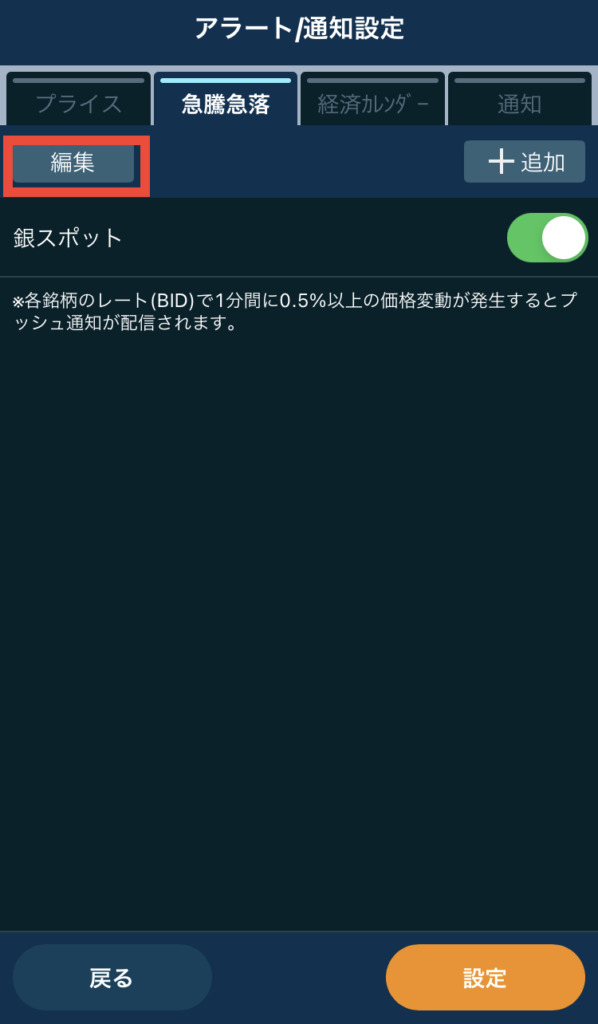
(2)「ゴミ箱マーク」をタップ
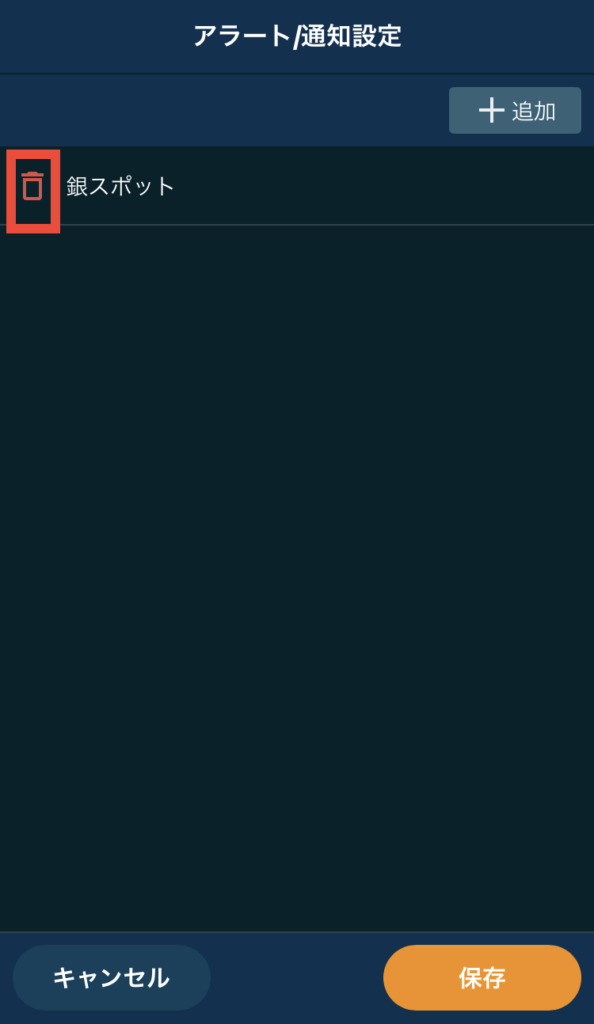
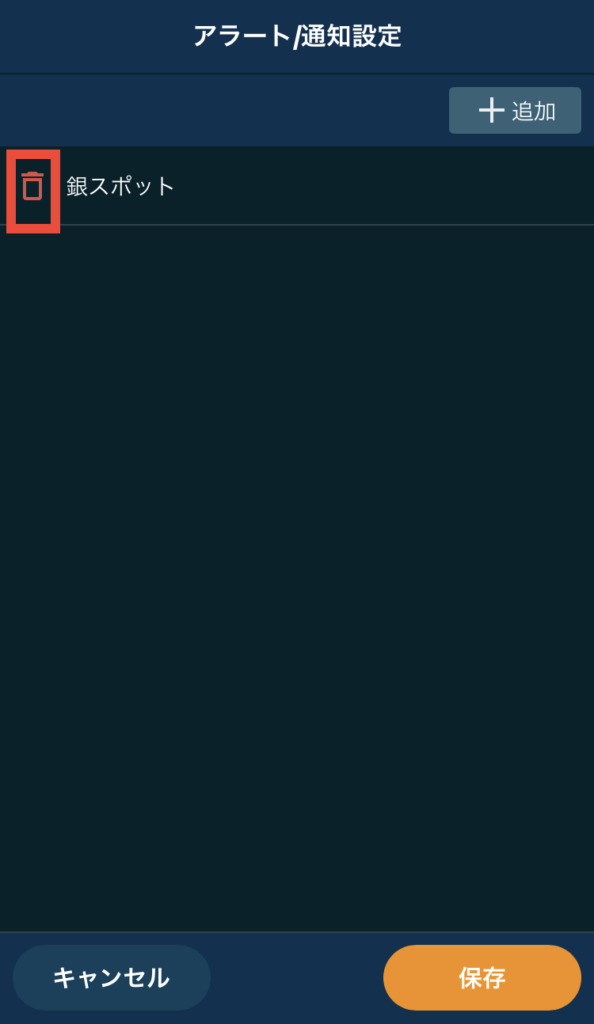
急騰・急落したときは、注文設定を変えたいときもありますよね。
お知らせしてくれるようになったので、すぐに対応できます。
通知に、「急騰急落」タブが追加されました。
【補足】チャート画面を横にできる
チャート画面を横にできるようになりました。
これは、以前のアップデートからかもしれません。
ぼくはしばらくアップデートしてなかったので、今回で気づきました。
一応お話しします。
①チャート画面の右下のマークをタップ
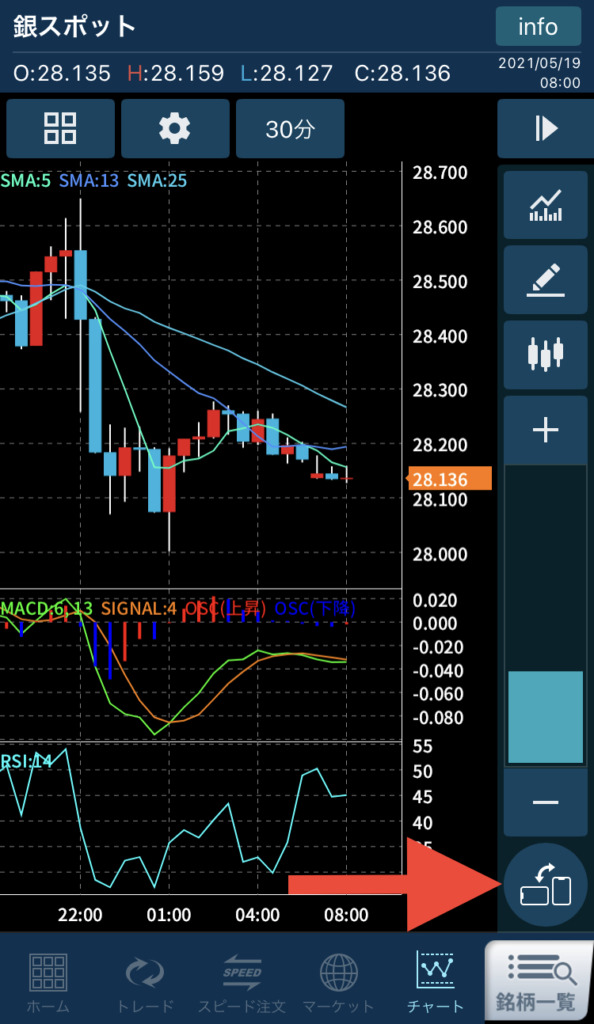
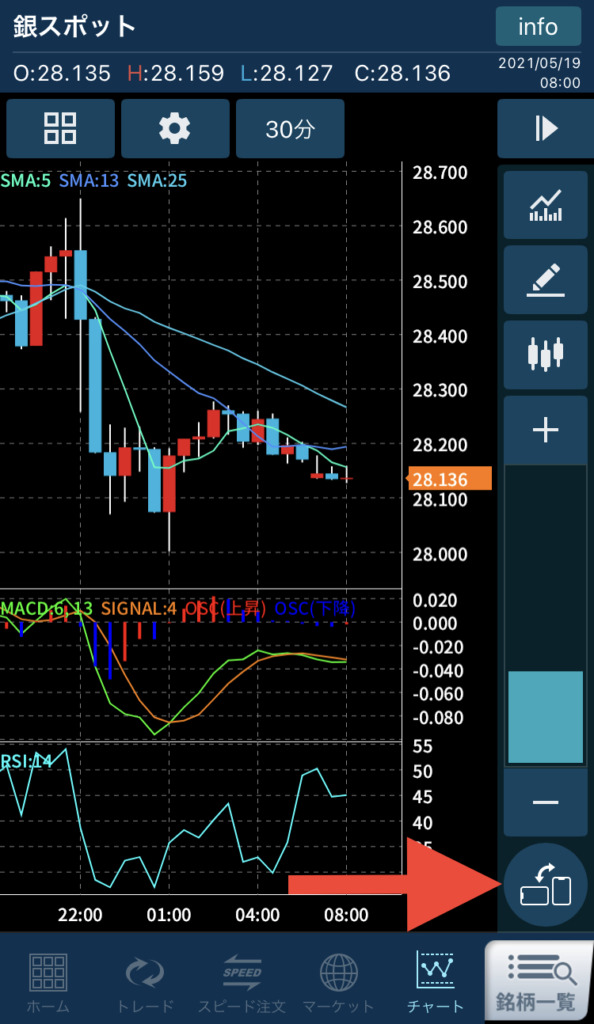
②横になります
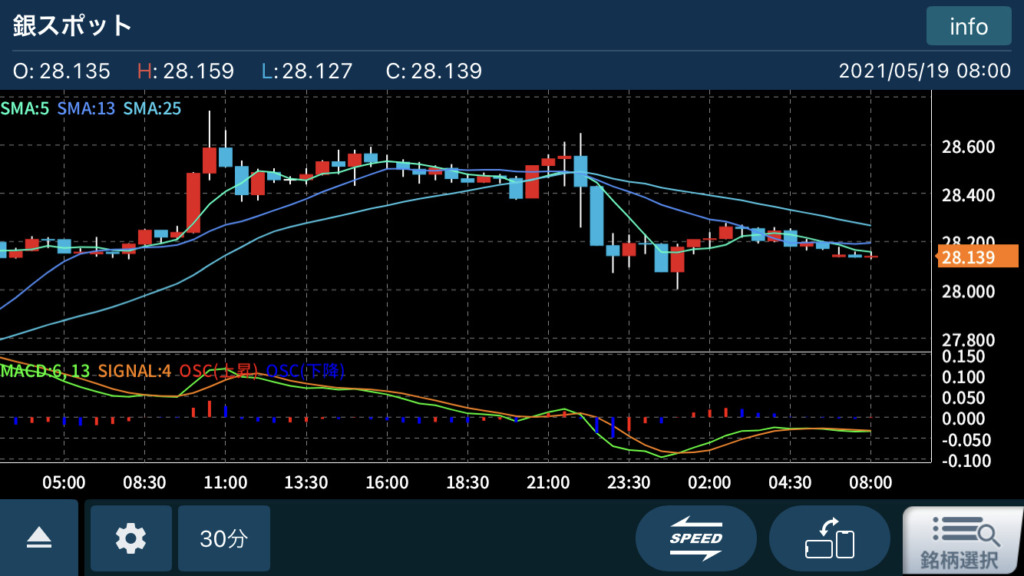
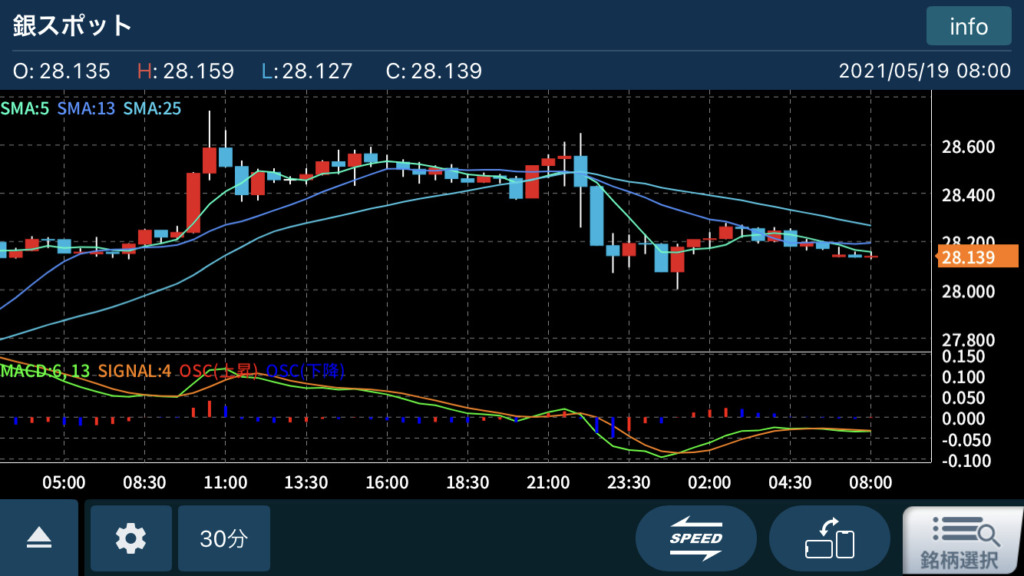
横の方が見やすいですね。
チャート画面を横にできるようになりました。
GMOのCFDアプリはシンプルで使いやすい


GMOクリック証券のCFDアプリはシンプルで使いやすいです。
その理由は、下の4つ。
- ホーム画面が見やすい
- チャート画面に注文レートが表示される
- チャート画面を分割できる
- アラート機能が便利
この4つについては、下の記事で詳しく説明しています。
ロスカットレートが最初に設定できるようになったことで、さらに使いやすくなった。
もちろん、賛否両論あるでしょう。
とはいえ、一番めんどうだったロスカットレートの変更がカンタンになったのはイイ。
GMOクリック証券のCFDアプリはシンプルで使いやすいです。
ということで、今回は以上です。
”GMOクリック証券CFDアプリのアップデート内容”をご紹介しました。
もともとGMOのCFDは、システム上の理由で賛否両論ありました。
しかし、今回のアップデートで、かなり使いやすくなりました。
もっとも使いやすくなったのは、「ロスカットレートの設定」。
これにより、ロスカットレートの変更という手間がなくなりました。
これまで以上に、サクサク操作できますね。
GMO沼にハマりそうでこわい…
最後までお読みいただき、ありがとうございました。
質問はお気軽に。コメント欄からどうぞ~。
Twitterでの質問もOKですよ。
@HH01517770(アカウント名:ほま@節約×投資)



次回の記事でまたお会いしましょう










コメント